
Vous essayez de faire fonctionner NVIDIA RTX Voice? N'oubliez pas de configurer votre client Meetings !
À la fin de la semaine dernière, nous vous avons présenté l'histoire de NVIDIA RTX Voice, une application gratuite de NVIDIA qui exploite les capacités de traitement de l'intelligence artificielle des GPU GeForce RTX 20 pour offrir une suppression active du bruit de calcul, aidant les gens à collaborer depuis chez eux pour réduire le bruit de fond. Depuis sa sortie, certains de nos lecteurs ont souligné qu'ils avaient eu du mal à faire fonctionner RTX Voice avec leur client de réunion compatible (c'est-à-dire Cisco Webex, Zoom, Skype, Twitch, XSplit, OBS, Discord et Slack).
Il s'avère que l'activation n'est pas aussi simple que de cliquer sur deux cases à cocher sur l'interface utilisateur principale de l'application. Un tout petit peu de configuration de la part de votre client de réunions est également nécessaire.
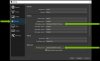
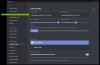
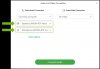
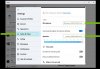
Pour que cela fonctionne, NVIDIA RTX Voice doit être placé entre votre pipeline audio. Il doit recevoir une entrée audio de votre microphone physique et fournir une sortie à suppression de bruit à votre client en tant que périphérique de microphone virtuel.
De même, il devrait recevoir une entrée de la sortie audio de votre client afin qu'il puisse filtrer le bruit de fond et le transmettre à votre sortie audio physique (haut-parleurs ou casque). C'est beaucoup plus facile que ce que nous pensons, alors passez quelques minutes sur le guide de configuration RTX Voice de NVIDIA où les instructions spécifiques à votre client de réunion sont énoncées.
Pour plus d'information, Cliquez ICI.
NVIDIA

